- Summary :
- Ce este codul de eroare 0xc0000017?
- Ce cauzează codul de eroare 0xc0000017?
- Cum să remediați codul de eroare 0xc0000017 Windows 10?
- Metoda 1. Deconectați toate dispozitivele externe
- Metoda 2. Curățați intrările proaste de memorie
- Metoda 3. Actualizați driverele plăcii de bază
- Metoda 4. Dezactivați Hybrid Graphics
- Cuvinte finale
Summary :

Ce este eroarea 0xc0000017? Care sunt cauzele erorii BSOD 0xc0000017? Cum se rezolvă codul de eroare 0xc0000017 Windows 10? Acest post de la MiniTool va arăta toate răspunsurile pentru dvs. În plus, puteți vizita MiniTool pentru a găsi alte erori BSOD și soluții.
Ce este codul de eroare 0xc0000017?
Codul de eroare 0xc0000017 apare adesea atunci când încercați să porniți calculatorul. Atunci când dați peste eroarea 0xc0000017, înseamnă că nu puteți intra în mod normal în sistemul de operare. Înseamnă, de asemenea, că PC-ul dumneavoastră trebuie reparat.
Codul de eroare 0xc0000017 vine însoțit de un anumit mesaj de eroare, afișat după cum urmează:
Pc-ul/dispozitivul dumneavoastră trebuie reparat.
Nu există suficientă memorie disponibilă pentru a crea un dispozitiv ramdisk.
Cod de eroare: 0xc0000017
Trebuie să folosiți instrumente de recuperare. Dacă nu aveți niciun suport de instalare (cum ar fi un disc sau un dispozitiv USB), contactați administratorul PC-ului sau producătorul PC-ului/dispozitivului.
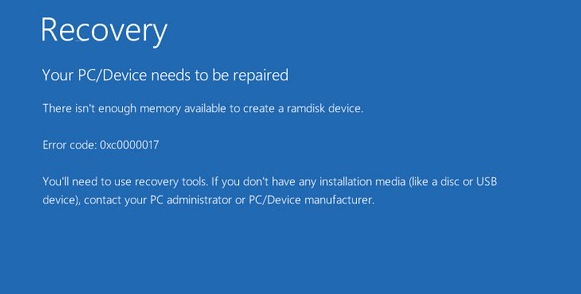
În afară de codul de eroare 0xc0000017, este posibil să întâlniți și alte erori BSOD la pornire, cum ar fi 0xc0000001, 0xc0000428 și așa mai departe.
Cu toate acestea, știți ce poate cauza eroarea pe care dispozitivul PC-ului dvs. trebuie reparat 0xc0000017?
Atunci, în următoarea secțiune, vă vom arăta cauzele codului de eroare 0xc0000017 Windows 10.
Ce cauzează codul de eroare 0xc0000017?
Eroarea 0xc0000017 poate fi cauzată de diverse motive, cum ar fi:
- Conflictele dispozitivelor externe.
- Ram insuficientă.
- Driverele neactualizate ale plăcii de bază.
- Blocuri de memorie proaste.
- Grafică hibridă activată.
În următoarea secțiune, vă vom arăta cum să remediați codul de eroare 0xc0000017.
Cum să remediați codul de eroare 0xc0000017 Windows 10?
În următoarea secțiune, vă vom arăta cum să remediați eroarea 0xc0000017. Dar, înainte de a trece la repararea codului de eroare 0xc0000017, ar fi bine să scoateți mai întâi datele de pe computerul nepornit, pentru a evita operațiunile greșite care duc la deteriorarea secundară a datelor originale.
Așa că, puteți citi postul: How to Recover Data When PC Won’t Boot 2020 (Works 100%) pentru a recupera datele în primul rând.
După ce ați salvat datele de pe computerul nepornabil, puteți alege să remediați codul de eroare 0xc0000017.
Metoda 1. Deconectați toate dispozitivele externe
După cum am menționat în partea de mai sus, codul de eroare 0xc000017 poate fi cauzat de conflictul dispozitivelor externe. Așadar, pentru a remedia codul de eroare 0xc0000017, puteți încerca mai întâi să deconectați toate dispozitivele externe.
După ce ați deconectat toate dispozitivele externe, puteți reporni computerul și verifica dacă eroarea pe care trebuie să o repare dispozitivul PC este rezolvată.
Dacă această soluție nu este eficientă, încercați următoarele soluții.
Metoda 2. Curățați intrările proaste de memorie
Cum spune mesajul de eroare, atunci când dați peste codul de eroare 0xc0000017, înseamnă că nu există suficientă memorie disponibilă pentru a crea dispozitivul ramdisk. Deci, pentru a remedia codul de eroare 0xc0000017 Windows 10, puteți alege să curățați intrările de memorie proastă.
Acum, iată tutorialul.
- Din moment ce computerul nu poate fi pornit, aveți nevoie de ajutorul unității de recuperare sau al discului de instalare.
- Conectați unitatea de recuperare Windows 10 la computer și porniți de pe ea.
- Apoi intrați în Windows Recovery Environment.
- Apoi faceți clic pe Troubleshoot > Advanced options > Command Prompt pentru a continua.
- Tastați comanda bcdedit /enum all și apăsați Enter pentru a continua.
- Apoi vor fi listate memoriile proaste care pot fi curățate sau eliminate.
- Apoi tastați comanda bcdedit /deletevalue {badmemory} badmemorylistși apăsați Enter pentru a elimina acele memorii proaste. Vă rugăm să tastați comanda în mod corespunzător.
- După aceea, ieșiți din fereastra liniei de comandă.
Când toți pașii sunt terminați, reporniți calculatorul și verificați dacă codul de eroare 0xc0000017 este rezolvat.
Metoda 3. Actualizați driverele plăcii de bază
Dacă diverul este învechit, este posibil să întâmpinați și codul de eroare 0xc0000017. Prin urmare, puteți alege să actualizați driverele plăcii de bază pentru a remedia această eroare.
Acum, iată care este tutorialul.
- Vizitați site-ul oficial al producătorului și descărcați cele mai recente drivere pe o unitate USB.
- Porniți computerul nepornit de pe unitatea de recuperare.
- Apoi dați clic pe Troubleshoot > Advanced Options > Startup Settings pentru a continua.
- Dați clic pe Restart.
- Presați F4 pentru a activa Safe Mode.
- Conectați unitatea USB care salvează cel mai recent driver la computerul nepornit.
- Deschideți executabilul de instalare și urmați instrucțiunile de pe ecran pentru a instala driverul.
După ce instalarea este finalizată, reporniți computerul și verificați dacă codul de eroare 0xc0000017 este rezolvat.

Cum să actualizați placa de bază și CPU fără a reinstala Windows 10/8/7? Iată câteva modalități de a le înlocui sau de a le schimba fără o nouă instalare.
Dacă această soluție nu este eficientă, încercați alta.
Metoda 4. Dezactivați Hybrid Graphics
Codul de eroare 0xc0000017 poate fi cauzat de caracteristica GPU prezentă pe plăcile integrate AMD GPU numită Hybrid Graphics. Unii utilizatori au confirmat, de asemenea, că au rezolvat această eroare BSOD după ce au dezactivat grafica hibridă. Așadar, pentru a remedia codul de eroare 0xc0000017, încercați să dezactivați grafica hibridă.
Acum, iată tutorialul.
1. Porniți calculatorul. Atâta timp cât apare ecranul inițial de încărcare, apăsați tasta specifică pentru a intra în BIOS. Tasta de configurare poate varia în funcție de diferiți producători.
2. După ce intrați în BIOS, navigați până la Advanced (Avansat) Apoi selectați meniul Device Configuration (Configurare dispozitiv) și asigurați-vă că este selectată grafica discretă în loc de grafica hibridă.

3. Salvați modificările și ieșiți din BIOS.
După aceea, reporniți computerul și verificați dacă s-a rezolvat codul de eroare 0xc0000017.
Cuvinte finale
.